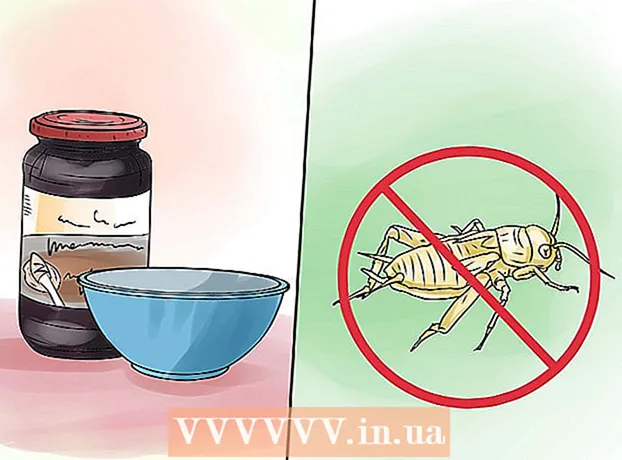நூலாசிரியர்:
Virginia Floyd
உருவாக்கிய தேதி:
13 ஆகஸ்ட் 2021
புதுப்பிப்பு தேதி:
1 ஜூலை 2024

உள்ளடக்கம்
- படிகள்
- முறை 2 இல் 1: கணினியைப் பயன்படுத்துதல்
- துணிச்சலான திட்டம்
- ஆன்லைன் விண்ணப்பங்கள்
- முறை 2 இல் 2: அனலாக் மீடியாவில் இருந்து தலைகீழ் பாடல்களை வாசித்தல்
- குறிப்புகள்
உங்களுக்குப் பிடித்த அப்பாவி பாப் பாடல்களில் ஒரு மர்மமான செய்தியைத் தேடுகிறீர்களா? கூல் டிரம் டிராக்கில் இருந்து தலைகீழாக மாதிரி எடுக்க முயற்சிக்கிறீர்களா? பாடல்களை பின்னோக்கி விளையாடுவதால் பல பயன்கள் உள்ளன. அதிர்ஷ்டவசமாக, உங்களிடம் கணினி இருந்தால், இந்த பணி எளிதானது: இதற்கு உங்களுக்கு உதவ நிரல்கள் பதிவிறக்க நிரல்கள் மற்றும் உலாவி பதிப்புகள் உள்ளன. உங்களிடம் டிஸ்க்குகள், வினைல் பதிவுகள் மற்றும் பிற மீடியாக்கள் இருந்தால், அது உங்களுக்கு மிகவும் கடினமாக இருக்கும், ஆனால் இதுபோன்ற மீடியாவில் இருந்து பாடல்களை பின்னோக்கி இயக்குவது சாத்தியமில்லை.
படிகள்
முறை 2 இல் 1: கணினியைப் பயன்படுத்துதல்
துணிச்சலான திட்டம்
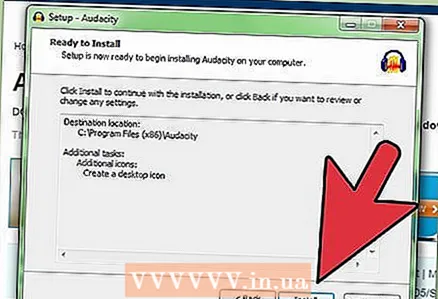 1 ஒலி செயலாக்க மென்பொருளைப் பதிவிறக்கி நிறுவவும். நம்புங்கள் அல்லது நம்பாதீர்கள், ஆடியோ கோப்புகளுடன் வேலை செய்ய உங்களை அனுமதிக்கும் ஏராளமான இலவச பயன்பாடுகள் உள்ளன. ஏறக்குறைய அனைவருக்குமே "பாடலை தலைகீழாக இசைக்க" விருப்பம் இருக்கும். "ஆடியோ எடிட்டிங்" அல்லது ஒத்த சொற்றொடர்களைப் பயன்படுத்தி நிரலைத் தேடுங்கள். இலவச தரமான ஆடியோ பயன்பாடுகளின் பட்டியலுக்கு இந்த தளத்தைப் பார்க்கவும்.
1 ஒலி செயலாக்க மென்பொருளைப் பதிவிறக்கி நிறுவவும். நம்புங்கள் அல்லது நம்பாதீர்கள், ஆடியோ கோப்புகளுடன் வேலை செய்ய உங்களை அனுமதிக்கும் ஏராளமான இலவச பயன்பாடுகள் உள்ளன. ஏறக்குறைய அனைவருக்குமே "பாடலை தலைகீழாக இசைக்க" விருப்பம் இருக்கும். "ஆடியோ எடிட்டிங்" அல்லது ஒத்த சொற்றொடர்களைப் பயன்படுத்தி நிரலைத் தேடுங்கள். இலவச தரமான ஆடியோ பயன்பாடுகளின் பட்டியலுக்கு இந்த தளத்தைப் பார்க்கவும். - இந்த கட்டுரையில், உதாரணப் பயன்பாட்டைப் பயன்படுத்தி ஒரு பாடலை எப்படி பின்னோக்கி இயக்குவது என்பதை நாங்கள் உங்களுக்குக் காண்பிப்போம். துணிச்சல்... இது விண்டோஸ், மேக் மற்றும் லினக்ஸில் இயங்கும் இலவச மற்றும் எளிய நிரலாகும். நீங்கள் அதை இங்கிருந்து பதிவிறக்கம் செய்யலாம். மற்ற அனைத்து ஃப்ரீவேர் புரோகிராம்களும் அதே வழியில் செயல்படுகின்றன.
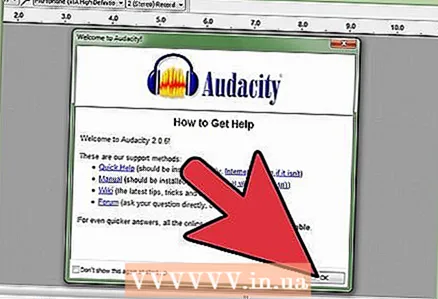 2 திறந்த ஆடாசிட்டி. உதவிக்கு பல விருப்பங்களை வழங்கும் ஒரு சாளரம் தோன்றும். "சரி" என்பதைக் கிளிக் செய்து தொடரவும்.
2 திறந்த ஆடாசிட்டி. உதவிக்கு பல விருப்பங்களை வழங்கும் ஒரு சாளரம் தோன்றும். "சரி" என்பதைக் கிளிக் செய்து தொடரவும்.  3 கோப்பு> இறக்குமதி> ஆடியோவைத் தேர்ந்தெடுக்கவும். கோப்பைப் பதிவிறக்க இந்த விருப்பங்களைத் தேர்ந்தெடுக்கவும் (அவை திரையின் மேற்புறத்தில் அமைந்திருக்கும்).
3 கோப்பு> இறக்குமதி> ஆடியோவைத் தேர்ந்தெடுக்கவும். கோப்பைப் பதிவிறக்க இந்த விருப்பங்களைத் தேர்ந்தெடுக்கவும் (அவை திரையின் மேற்புறத்தில் அமைந்திருக்கும்). - நீங்கள் விசைப்பலகை குறுக்குவழியைப் பயன்படுத்தலாம் Ctrl + Shift + I.
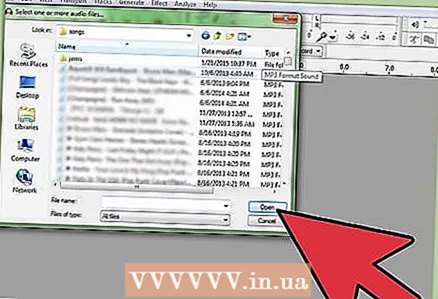 4 விரும்பிய ஆடியோ கோப்பைத் தேர்ந்தெடுக்கவும். நிரலில் ஒரு கோப்பைச் சேர்க்க அனுமதிக்கும் ஒரு சாளரம் திரையில் தோன்றும். நீங்கள் விரும்பும் கோப்பைத் தேர்ந்தெடுத்து, "திற" என்பதைக் கிளிக் செய்யவும். கலவை நிரல் சாளரத்தில் அதிர்வெண் வரைபடத்தின் வடிவத்தில் தோன்றும்.
4 விரும்பிய ஆடியோ கோப்பைத் தேர்ந்தெடுக்கவும். நிரலில் ஒரு கோப்பைச் சேர்க்க அனுமதிக்கும் ஒரு சாளரம் திரையில் தோன்றும். நீங்கள் விரும்பும் கோப்பைத் தேர்ந்தெடுத்து, "திற" என்பதைக் கிளிக் செய்யவும். கலவை நிரல் சாளரத்தில் அதிர்வெண் வரைபடத்தின் வடிவத்தில் தோன்றும். - Audacity .wav, .mp3, .ogg மற்றும் AIFF உள்ளிட்ட பல வடிவங்களை ஆதரிக்கிறது. உங்கள் கோப்பு ஆதரிக்கப்படவில்லை என்றால், அதை மாற்ற முயற்சிக்கவும்.
 5 நீங்கள் பின்னோக்கி விளையாட விரும்பும் பகுதியைத் தேர்ந்தெடுக்கவும். புரோகிராமில் கலவை ஏற்றப்படும்போது, ட்ராக் இமேஜைக் கிளிக் செய்து, மவுஸை அழுத்திப் பிரிவை விரும்பிய இடத்திற்கு இழுப்பதன் மூலம் எந்தப் பகுதியையும் தேர்ந்தெடுக்கலாம். நீங்கள் திருத்த விரும்பும் பகுதியை முன்னிலைப்படுத்த இது உங்களை அனுமதிக்கும். பாதையின் இடது பக்கம் ஆரம்பம், வலதுபுறம் முடிவு.
5 நீங்கள் பின்னோக்கி விளையாட விரும்பும் பகுதியைத் தேர்ந்தெடுக்கவும். புரோகிராமில் கலவை ஏற்றப்படும்போது, ட்ராக் இமேஜைக் கிளிக் செய்து, மவுஸை அழுத்திப் பிரிவை விரும்பிய இடத்திற்கு இழுப்பதன் மூலம் எந்தப் பகுதியையும் தேர்ந்தெடுக்கலாம். நீங்கள் திருத்த விரும்பும் பகுதியை முன்னிலைப்படுத்த இது உங்களை அனுமதிக்கும். பாதையின் இடது பக்கம் ஆரம்பம், வலதுபுறம் முடிவு. - தேர்வை துல்லியமாக்க, விளக்கப்படத்தை பெரிதாக்கவும். சுட்டி சக்கரத்தில் கிளிக் செய்வதன் மூலம் அல்லது வரைபடத்தின் இடது பக்கத்தில் உள்ள பட்டியில் இடது கிளிக் செய்வதன் மூலம் இதைச் செய்யலாம் (இயல்பாக இது 1.0 முதல் -1.0 வரை இருக்கும்). படத்தை பெரிதாக்க, வலது கிளிக் செய்யவும்.
- நீங்கள் முழு பாடலையும் மாற்றியமைக்க விரும்பினால், அழுத்தவும் திருத்து> தேர்ந்தெடுக்கவும்> அனைத்தும் அல்லது Ctrl + A (இது முழு பாதையையும் தேர்ந்தெடுக்கும்).
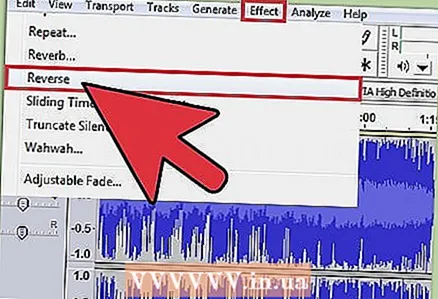 6 விளைவுகள்> தலைகீழ் என்பதைக் கிளிக் செய்யவும். நிரல் தானாகவே வரைபடத்தை புரட்டுகிறது, மேலும் நீங்கள் பாதையை பின்னோக்கி கேட்கலாம். தலைகீழாக, பாதையின் தேர்ந்தெடுக்கப்பட்ட பகுதி மட்டுமே விளையாடப்படும்எனவே நீங்கள் முழு பாடலையும் புரட்ட வேண்டும் என்றால், நீங்கள் முழு பாடலையும் தேர்ந்தெடுக்க வேண்டும்.
6 விளைவுகள்> தலைகீழ் என்பதைக் கிளிக் செய்யவும். நிரல் தானாகவே வரைபடத்தை புரட்டுகிறது, மேலும் நீங்கள் பாதையை பின்னோக்கி கேட்கலாம். தலைகீழாக, பாதையின் தேர்ந்தெடுக்கப்பட்ட பகுதி மட்டுமே விளையாடப்படும்எனவே நீங்கள் முழு பாடலையும் புரட்ட வேண்டும் என்றால், நீங்கள் முழு பாடலையும் தேர்ந்தெடுக்க வேண்டும். 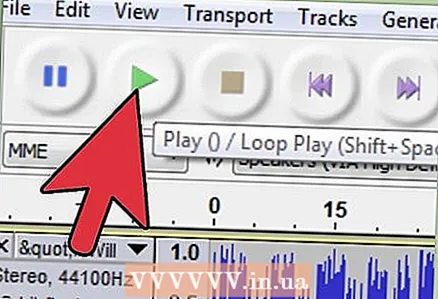 7 பாதையை இயக்கவும். திரையின் மேற்புறத்தில் உள்ள "தொடங்கு" பொத்தானை அழுத்தவும் (இது பச்சை முக்கோண வடிவத்தில் இருக்கும்), மீண்டும் செய்யப்பட்ட துண்டு விளையாடப்படும்.
7 பாதையை இயக்கவும். திரையின் மேற்புறத்தில் உள்ள "தொடங்கு" பொத்தானை அழுத்தவும் (இது பச்சை முக்கோண வடிவத்தில் இருக்கும்), மீண்டும் செய்யப்பட்ட துண்டு விளையாடப்படும். - இயல்பாக செயலாக்கப்பட்ட துண்டு மட்டுமே இயங்கும் என்பதை நினைவில் கொள்ளுங்கள். எதுவும் முன்னிலைப்படுத்தப்படவில்லை என்றால், பாடல் ஆரம்பத்தில் இருந்து ஒலிக்கும்.
ஆன்லைன் விண்ணப்பங்கள்
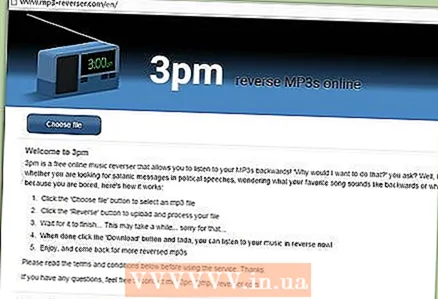 1 உங்கள் கணினியில் மூன்றாம் தரப்பு நிரல்களைப் பதிவிறக்கி நிறுவ விரும்பவில்லை என்றால், ஆன்லைன் பயன்பாட்டைப் பயன்படுத்தவும். உங்களுக்கு தேவையானது நல்ல இணைய இணைப்பு மற்றும் எம்பி 3 ஆடியோ கோப்பு. Mp3-reverser.com சேவையை முயற்சிக்கவும்.
1 உங்கள் கணினியில் மூன்றாம் தரப்பு நிரல்களைப் பதிவிறக்கி நிறுவ விரும்பவில்லை என்றால், ஆன்லைன் பயன்பாட்டைப் பயன்படுத்தவும். உங்களுக்கு தேவையானது நல்ல இணைய இணைப்பு மற்றும் எம்பி 3 ஆடியோ கோப்பு. Mp3-reverser.com சேவையை முயற்சிக்கவும். - Mp3-reverser.com தளம் விரைவான மற்றும் எளிதான கருவி, ஆனால் அது மட்டும் அல்ல. "பாடல் தலைகீழ்" அல்லது "தலைகீழ் எம்பி 3" என்று தேடுவதன் மூலம் இதே போன்ற சேவைகளை நீங்கள் காணலாம்.
- எம்பி 3 மிகவும் பிரபலமான ஆடியோ கோடெக்குகளில் ஒன்றாகும். பெரும்பாலான பாடல்கள் இந்த வடிவத்தில் இருக்கும். வடிவம் என்றால் மற்றொன்று, online-convert.com போன்ற தளங்களில் கோப்பை மாற்ற முயற்சிக்கவும்.
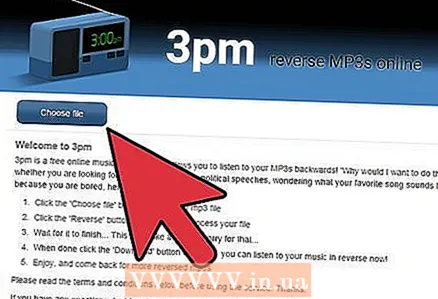 2 "கோப்பைத் தேர்ந்தெடு" மெனு உருப்படியைத் தேர்ந்தெடுக்கவும். இது மேல் இடதுபுறத்தில் அமைந்துள்ளது. உங்கள் ஹார்ட் டிரைவிலிருந்து ஒரு கோப்பைத் தேர்ந்தெடுத்து தளத்தில் பதிவேற்ற அனுமதிக்கும் ஒரு சாளரம் திரையில் தோன்றும். நீங்கள் விரும்பும் ஆவணத்தைக் கண்டுபிடித்து "திற" என்பதைக் கிளிக் செய்யவும்.
2 "கோப்பைத் தேர்ந்தெடு" மெனு உருப்படியைத் தேர்ந்தெடுக்கவும். இது மேல் இடதுபுறத்தில் அமைந்துள்ளது. உங்கள் ஹார்ட் டிரைவிலிருந்து ஒரு கோப்பைத் தேர்ந்தெடுத்து தளத்தில் பதிவேற்ற அனுமதிக்கும் ஒரு சாளரம் திரையில் தோன்றும். நீங்கள் விரும்பும் ஆவணத்தைக் கண்டுபிடித்து "திற" என்பதைக் கிளிக் செய்யவும். 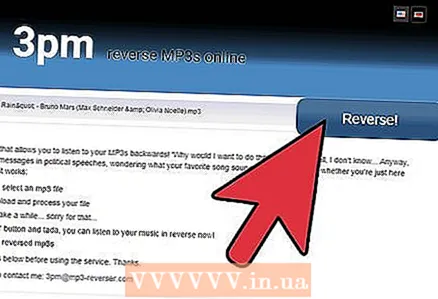 3 ரிவர்ஸ் கிளிக் செய்யவும். கோப்பை மாற்றத் தொடங்கும். திரையின் மேலிருந்து செயல்முறையை நீங்கள் பார்க்க முடியும்.
3 ரிவர்ஸ் கிளிக் செய்யவும். கோப்பை மாற்றத் தொடங்கும். திரையின் மேலிருந்து செயல்முறையை நீங்கள் பார்க்க முடியும். - ஒரு கோப்புக்கான செயலாக்க நேரம் உங்கள் இணைய இணைப்பின் வேகம் மற்றும் கோப்பின் அளவைப் பொறுத்தது என்பதை கவனத்தில் கொள்ளவும். இதற்கு வழக்கமாக சில நிமிடங்கள் ஆகும்.
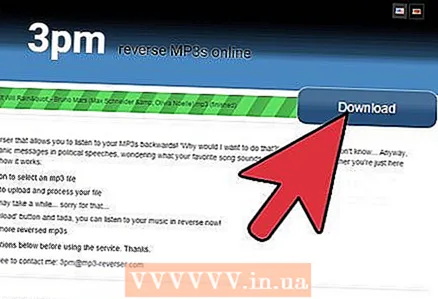 4 "பதிவிறக்கம்" மெனு உருப்படியைத் தேர்ந்தெடுத்து பாதையைக் கேளுங்கள். கோப்பு பதிவிறக்கம் செய்யப்படும்போது, நீங்கள் எந்த மீடியா பிளேயரிலும் விளையாடலாம் (எடுத்துக்காட்டாக, விண்டோஸ் மீடியா பிளேயர், ஐடியூன்ஸ் மற்றும் பல). ஹூரே!
4 "பதிவிறக்கம்" மெனு உருப்படியைத் தேர்ந்தெடுத்து பாதையைக் கேளுங்கள். கோப்பு பதிவிறக்கம் செய்யப்படும்போது, நீங்கள் எந்த மீடியா பிளேயரிலும் விளையாடலாம் (எடுத்துக்காட்டாக, விண்டோஸ் மீடியா பிளேயர், ஐடியூன்ஸ் மற்றும் பல). ஹூரே! - மாற்றம் முடிந்தால் ஒரு தவறுடன், சிவப்பு உரையுடன் ஒரு செய்தி திரையில் தோன்றும். எம்பி 3 அல்லாத கோப்பு தேர்ந்தெடுக்கப்பட்டால் இது பெரும்பாலும் நிகழ்கிறது.
முறை 2 இல் 2: அனலாக் மீடியாவில் இருந்து தலைகீழ் பாடல்களை வாசித்தல்
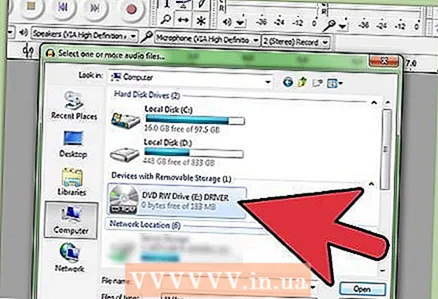 1 டிஸ்க்கிலிருந்து டிஜிட்டல் வடிவத்திற்கு டிராக்கை மாற்றவும். கணினியில் தலைகீழாக பாடலை இயக்குவது எளிதான வழி (செயல்முறை மேலே விரிவாக விவரிக்கப்பட்டுள்ளது), ஆனால் உங்கள் பாடல் இயக்கப்பட்டிருந்தால் உடல் ஊடகம் (நீங்கள் எதை எடுக்கலாம்: ஒரு வட்டு, கேசட், பதிவில்), நீங்கள் அதை பின்னோக்கி விளையாடலாம் - இருப்பினும், இதற்கு அதிக முயற்சி தேவைப்படும். உதாரணமாக, பாடல் குறுந்தகட்டில் இருந்தால், அதை உங்கள் வன்வட்டுக்கு மாற்ற நவீன கணினியைப் பயன்படுத்தலாம். இந்த வழியில் நீங்கள் டிஜிட்டல் வடிவத்தில் அனைத்து பாடல்களையும் வட்டில் வைத்திருக்கிறீர்கள். மேலே விவரிக்கப்பட்ட வழிகளில் நீங்கள் விரும்பிய பாதையை செயல்படுத்தலாம்.
1 டிஸ்க்கிலிருந்து டிஜிட்டல் வடிவத்திற்கு டிராக்கை மாற்றவும். கணினியில் தலைகீழாக பாடலை இயக்குவது எளிதான வழி (செயல்முறை மேலே விரிவாக விவரிக்கப்பட்டுள்ளது), ஆனால் உங்கள் பாடல் இயக்கப்பட்டிருந்தால் உடல் ஊடகம் (நீங்கள் எதை எடுக்கலாம்: ஒரு வட்டு, கேசட், பதிவில்), நீங்கள் அதை பின்னோக்கி விளையாடலாம் - இருப்பினும், இதற்கு அதிக முயற்சி தேவைப்படும். உதாரணமாக, பாடல் குறுந்தகட்டில் இருந்தால், அதை உங்கள் வன்வட்டுக்கு மாற்ற நவீன கணினியைப் பயன்படுத்தலாம். இந்த வழியில் நீங்கள் டிஜிட்டல் வடிவத்தில் அனைத்து பாடல்களையும் வட்டில் வைத்திருக்கிறீர்கள். மேலே விவரிக்கப்பட்ட வழிகளில் நீங்கள் விரும்பிய பாதையை செயல்படுத்தலாம். - வட்டில் இருந்து ஒரு கோப்பை டிஜிட்டல் மயமாக்க பல வழிகள் உள்ளன. ஐடியூன்ஸ் தானாகவே இதைச் செய்வதற்கான எளிதான வழி. நீங்கள் ஒரு நவீன கணினியில் ஒரு வட்டைச் செருகினால், பெரும்பாலும் கோப்புகளை இறக்குமதி செய்யும் திட்டத்துடன் ஒரு சாளரம் திரையில் தோன்றும் என்பது குறிப்பிடத்தக்கது. விருப்பங்களில் ஒன்றைத் தேர்ந்தெடுத்து தடங்களை மீண்டும் எழுதவும்.
 2 டர்ன்டேபிள் எதிர் திசையில் சுழலும்படி சரிசெய்யவும். நீங்கள் வினைலில் பாடலை பின்னோக்கி கேட்க விரும்பினால், நீங்கள் டர்ன்டேபிளை மீண்டும் கட்டமைக்க வேண்டும். கவலைப்பட வேண்டாம் - இந்த அமைப்புகள் தற்காலிகமாக இருக்கும், நீங்கள் கவனமாக இருந்தால் பிளேயர் பாதுகாப்பாகவும் நல்லதாகவும் இருக்கும். பின்வருவனவற்றைச் செய்யுங்கள்:
2 டர்ன்டேபிள் எதிர் திசையில் சுழலும்படி சரிசெய்யவும். நீங்கள் வினைலில் பாடலை பின்னோக்கி கேட்க விரும்பினால், நீங்கள் டர்ன்டேபிளை மீண்டும் கட்டமைக்க வேண்டும். கவலைப்பட வேண்டாம் - இந்த அமைப்புகள் தற்காலிகமாக இருக்கும், நீங்கள் கவனமாக இருந்தால் பிளேயர் பாதுகாப்பாகவும் நல்லதாகவும் இருக்கும். பின்வருவனவற்றைச் செய்யுங்கள்: - ஸ்டைரோஃபோம் கண்ணாடியை பாதியாக வெட்டுங்கள் அல்லது டக்ட் டேப்பின் ரோலைப் பயன்படுத்தவும். சுழலும் மையத்தைச் சுற்றி டர்ன்டேபிளின் நடுவில் ஒரு கண்ணாடி அல்லது டேப்பை வைக்கவும்.
- சுழற்சியை நீளமாக்க சுழலும் மையத்தில் ஒரு பானம் வைக்கோலை இணைக்கவும்.
- தொனியில் இருந்து கெட்டி அகற்றவும், பின்னர் கெட்டி துண்டிக்கவும். பொதியுறை பின்னால் வைக்கவும், அதனால் அது எதிர் திசையை எதிர்கொண்டு தலையைப் பாதுகாக்கவும்.
- பிளேயரை இயக்கவும் மற்றும் ஊசி பாதையில் அடிக்கட்டும். நீங்கள் எதிர் எடையை சரிசெய்ய வேண்டியிருக்கலாம்.
- பிளேயரை எவ்வாறு மீண்டும் உருவாக்குவது என்பதை இந்த வீடியோ காட்டுகிறது.
 3 உங்கள் கையால் பதிவை பின்னோக்கி சுழற்றலாம். உங்கள் கைகளால் வினைல் பதிவுகளை தலைகீழாக இயக்கலாம். வேகத்தை 0 RPM ஆக அமைத்து, பதிவின் விளிம்பை மெதுவாகப் பிடித்து, ஸ்பீக்கர்களை வைத்து எதிர் திசையில் (எதிர் திசையில்) சுழற்றத் தொடங்குங்கள். நீங்கள் தலைகீழாக பாடலைக் கேட்பீர்கள்.
3 உங்கள் கையால் பதிவை பின்னோக்கி சுழற்றலாம். உங்கள் கைகளால் வினைல் பதிவுகளை தலைகீழாக இயக்கலாம். வேகத்தை 0 RPM ஆக அமைத்து, பதிவின் விளிம்பை மெதுவாகப் பிடித்து, ஸ்பீக்கர்களை வைத்து எதிர் திசையில் (எதிர் திசையில்) சுழற்றத் தொடங்குங்கள். நீங்கள் தலைகீழாக பாடலைக் கேட்பீர்கள். - இது மிகவும் நேரடியான முறையாக இருந்தாலும், தானியங்கி பிளேபேக்கின் அதே ஒலி தரத்தைப் பெறுவது கடினம், ஏனென்றால் அதே சுழற்சி வேகத்தை கைமுறையாகப் பராமரிப்பது கிட்டத்தட்ட சாத்தியமற்றது.
 4 கேசட் டேப்பை பின்னோக்கி விளையாட ரிவைண்ட் செய்யவும். நீங்கள் விரும்பும் பாடல் கேசட்டில் பதிவு செய்யப்பட்டால், அதை தலைகீழாகத் தொடங்க, நீங்கள் கேசட்டை பிரித்து, டேப்பை மறுசீரமைத்து கேசட்டை மீண்டும் இணைக்க வேண்டும். கேசட்டை சேதப்படுத்தாமல் நீங்கள் மிகவும் கவனமாக இருக்க வேண்டும்.எல்லாவற்றையும் அழிப்பது பற்றி நீங்கள் கவலைப்படுகிறீர்கள் என்றால், முதலில் வெற்று கேசட்டுகளில் பயிற்சி செய்யுங்கள். இதை எப்படி செய்வது என்று கீழே காண்பிப்போம்.
4 கேசட் டேப்பை பின்னோக்கி விளையாட ரிவைண்ட் செய்யவும். நீங்கள் விரும்பும் பாடல் கேசட்டில் பதிவு செய்யப்பட்டால், அதை தலைகீழாகத் தொடங்க, நீங்கள் கேசட்டை பிரித்து, டேப்பை மறுசீரமைத்து கேசட்டை மீண்டும் இணைக்க வேண்டும். கேசட்டை சேதப்படுத்தாமல் நீங்கள் மிகவும் கவனமாக இருக்க வேண்டும்.எல்லாவற்றையும் அழிப்பது பற்றி நீங்கள் கவலைப்படுகிறீர்கள் என்றால், முதலில் வெற்று கேசட்டுகளில் பயிற்சி செய்யுங்கள். இதை எப்படி செய்வது என்று கீழே காண்பிப்போம். - முடிவுக்கு டேப்பை ரிவைண்ட் செய்யவும். ரிவைண்டிங் செய்த பிறகு, முழு டேப்பும் இருக்க வேண்டும் விட்டு.
- பிளாஸ்டிக் பெட்டியை பிரிக்கவும். இதைச் செய்ய, உங்களுக்கு ஒரு மெல்லிய ஸ்க்ரூடிரைவர் தேவை. படம் உருளைகளில் எவ்வாறு உள்ளது என்பதை நினைவில் கொள்ளுங்கள், ஏனென்றால் பின்னர் நீங்கள் எல்லாவற்றையும் அதன் இடத்திற்குத் திருப்பித் தர வேண்டும்.
- படத்தின் ரோல்களை வெளியே எடுக்கவும். அவற்றை பிரதிபலிக்க வேண்டாம்.
- படத்தின் ரோல் வலதுபுறத்தில் இருக்கும்படி ரோல்களை புரட்டவும். அவற்றை தலைகீழாக புரட்ட வேண்டாம். நீங்கள் இதைச் செய்தால், நீங்கள் கேசட்டை மீண்டும் இணைக்கும்போது டேப்பின் இரண்டாவது பக்கத்தை விளையாடுவீர்கள்.
- கேசட்டில் ஸ்பூல்களைச் செருகவும். அனைத்து உருளைகளிலும் படத்தை கவனமாக கடந்து செல்லுங்கள், அதனால் அது அதே இடங்களில் இருக்கும். இது மிகவும் முக்கியமானது. இல்லையெனில் படம் போடப்பட்டால், அது சேதமடையக்கூடும்.
- கேசட்டை அசெம்பிள் செய்யவும், படம் இடதுபுறம் இருக்கும்படி அதை முன்னாடி வைக்கவும். நீங்கள் படத்தை சேதப்படுத்த பயப்படுகிறீர்கள் என்றால், அதை கைமுறையாக செய்யுங்கள். எல்லாம் தயாரானதும், கேசட்டை டேப் ரெக்கார்டரில் வைக்கவும்.
குறிப்புகள்
- உங்களிடம் ஒலி நிரல் இல்லையென்றால், இணையத்தில் நீங்கள் இலவசமாக பதிவிறக்கம் செய்யக்கூடிய பல பயன்பாடுகள் உள்ளன (சோதனை மற்றும் முழு பதிப்புகள் இரண்டும்). பதிவிறக்கம் செய்ய ஒரு கோப்பை கண்டுபிடிக்க, "இலவச ஒலி எடிட்டிங் மென்பொருளை" தேடி "தேடல்" என்பதைக் கிளிக் செய்யவும். இலவச பதிவிறக்க பயன்பாடுகளுக்கு தேடுபொறி அதிக எண்ணிக்கையிலான இணைப்புகளை வழங்கும்.
- தலைகீழ் விருப்பம் பொதுவாக உங்கள் ஆடியோ எடிட்டிங் திட்டத்தின் மேலே உள்ள எஃபெக்ட்ஸ் மெனுவில் காணப்படும், ஆனால் அது கீழ்தோன்றும் மெனுவின் எஃபெக்ட்ஸ் டேபிலும் மறைக்க முடியும். எடுத்துக்காட்டாக, புரோடூல்ஸ் புரோகிராம்களில், "எஃபெக்ட்ஸ்" என்பதை கிளிக் செய்யவும், பின்னர் "ஆடியோ செட்டிங்ஸ்" மெனு பட்டனுக்கு உருட்டவும், இது "ரிவர்ஸ்" ஆப்ஷனுடன் மற்றொரு மெனுவுக்கு உங்களை அழைத்துச் செல்லும்.
- நீங்கள் தலைகீழாக சில ஆபாச வார்த்தைகளை வாசித்தால், இந்த வார்த்தைகளுக்கு பதிலாக இடைவெளிகளுடன் ஒரு பாடலை விட அது நன்றாக கேட்கும்.
- இறக்குமதி ஆடியோ விருப்பம் பொதுவாக கோப்பு மெனுவில் காணப்படுகிறது, ஆனால் வெவ்வேறு நிரல்கள் அதை மற்ற இடங்களிலும் காணலாம். இது அனைத்தும் குறிப்பிட்ட பயன்பாட்டைப் பொறுத்தது.
- மாற்றுவதற்கு முன் விளைந்த பதிப்பை முன்னோட்டமிடும் திறனை சில நிரல்கள் வழங்குகின்றன. மாற்றம் முடிந்ததும் மற்றும் வேறு எதுவும் திருத்தப்படாது, தலைகீழ் செயல்தவிர்க்க ஒரே வழி ஆரம்பத்திலிருந்தே எல்லாவற்றையும் செய்து பாடலை அதன் அசல் நிலைக்குத் திரும்புவது அல்லது "திருத்து"> "செயல்தவிர்" விருப்பத்தைப் பயன்படுத்த வேண்டும். நீங்கள் முழு ஆடியோ கோப்பையும் நீக்கிவிட்டு மீண்டும் தொடங்கலாம்.